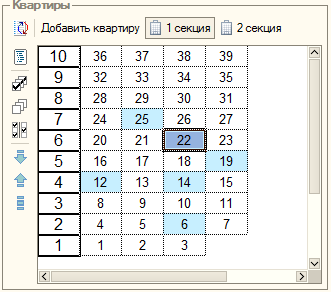Утративший силу
- Наименование объекта капитального строительства
- Полный адрес объекта капитального строительства;
- Номер договора участия в долевом строительстве;
- Дата договора участия в долевом строительстве;
- Наименование регистрирующего органа;
- Номер рег. записи дог. уч. в дол. строительстве;
- Дата рег. записи дог. участия в дол. строительстве;
- Номер дополнительного соглашения 1;
- Дата дополнительного соглашения 1;
- Номер регистрационной записи дополнительного соглашения 1;
- Дата регистрационной записи дополнительного соглашения 1;
- Номер дополнительного соглашения 2;
- Дата дополнительного соглашения 2;
- Номер регистрационной записи дополнительного соглашения 2;
- Дата регистрационной записи дополнительного соглашения 2;
- Наименование организации застройщика.
Параметры объекта используются в системе для дальнейшей выгрузки на сайт и использования в документе Документ «Параметры объектов строительства».
Свойства самого объекта строительства также доступны в самом объекте строительства на вкладке параметры Объекты строительства Обработка предназначена для более удобного ввода, то есть измененные данные записываются в параметры самого объекта строительства.
У каждой квартиры также доступны параметры ввода и изменения для выгрузки на сайт и для дольщиков в договорах «Договор по уступке права», «Договор участия в долевом строительстве».
- Кнопка
 – обновить секции и текущие квартиры объекта;
– обновить секции и текущие квартиры объекта; - Кнопки по секциям – отображаются все квартиры выбранной секции. Если кнопка не нажата, секции не выводятся;
- Кнопка
 – убирает из сетки занятые квартиры и выводит свободные (рисунок 17)
– убирает из сетки занятые квартиры и выводит свободные (рисунок 17)
Выделение и снятие выделения квартир производится двойным щелчком мыши, либо с помощью кнопок панели.
- Кнопка
 – выделить все (из тех, что отображаются в сетке)
– выделить все (из тех, что отображаются в сетке) - Кнопка
 – снять выделение со всех
– снять выделение со всех - Кнопка
 – инвертировать выделение
– инвертировать выделение - Кнопка
 – выделить столбец, на котором стоит курсор
– выделить столбец, на котором стоит курсор - Кнопка
 – снять выделение с текущего столбца
– снять выделение с текущего столбца - Кнопка
 – инвертировать выделение в текущем столбце
– инвертировать выделение в текущем столбце
Если были выделены занятые квартиры, то после нажатия на кнопку они не запоминаются и выделение будет снято.
Установка новых параметров для квартир производится в области «Параметры к применению» по кнопке «Применить» (рисунок 19).

|
|
| 323 × 317 пикс. Открыть в новом окне | Установка новых параметров квартир в области "Параметры к применению". |
- Кнопка
 выделить все
выделить все - Кнопка
 снять выделение со всех
снять выделение со всех - Кнопка
 инвертировать выделение
инвертировать выделение - Кнопка
 очистить значение параметров
очистить значение параметров - Кнопка
 скопировать значения из параметров текущей квартиры (таблица «Текущая квартира», сверху)
скопировать значения из параметров текущей квартиры (таблица «Текущая квартира», сверху)
Параметр «Возможность ипотеки» так же может иметь только два значения – «ложь» и «истина» (рисунок 22).
При установке параметра «Продукт инвестирования» открывается форма выбора проекта (рисунок 23). Для выбора доступен только проект, указанный в форме объекта строительства и пакеты в группе Доходы по проекту.
После выбора пакета работ параметр заполняется идентификатором пакета работ инвестиционного строительного проекта с сайта для отражения доходов от продажи (рисунок 24).
Если отсутствует связь объекта строительства и инвестиционного проекта при выборе значения параметра появляется соответствующее сообщение (рисунок 25).
Для изменения свойства «Тип помещения» открывается форма выбора соответствующего справочника (рисунок 26).
Для установки параметра «Форма собственности» предназначена форма выбора собственности, которая открывается по щелчку на поле (рисунок 27).
Для изменения свойства «Категория недвижимости» открывается форма выбора соответствующего справочника (рисунок 28).
В области «Текущая квартира» реализовано заполнение бонусов. Список бонусов определяется по регистру сведений «Бонусы по категориям объектов недвижимости». Для этого в области «Параметры к применению» нужно установить параметр «Категория недвижимости» для необходимого объекта и нажать кнопку «Применить» (рисунок 29).
После нажатия кнопки «Да» в появившемся окне, бонусы заполнятся в области «Текущая квартира» (рисунок 31).